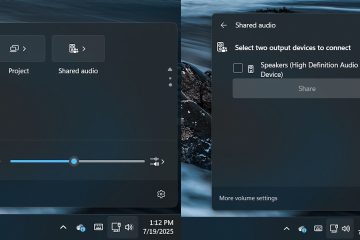เรียนรู้วิธีกำหนดค่า Windows 11 ให้แสดงนาฬิกาหลายนาฬิกาในปฏิทินถาดระบบหรือเมนูลอยการแจ้งเตือน
ตามค่าเริ่มต้น Windows 11 จะแสดงวันที่และเวลาบนแถบงาน การคลิกวันที่และเวลาบนทาสก์บาร์จะแสดงปฏิทิน สำหรับผู้ใช้ส่วนใหญ่ นาฬิกาเรือนเดียวนี้ก็ดีเพียงพอแล้ว อย่างไรก็ตาม อาจมีบางครั้งที่คุณต้องการแสดงนาฬิกาหลายนาฬิกาในโซนเวลาที่ต่างกัน ตัวอย่างเช่น สิ่งนี้อาจมีประโยชน์หากคุณมีลูกค้าอยู่อีกซีกโลกหนึ่ง ต้องการติดตามเวลาในภูมิภาคอื่น หรือต้องการจับตาดูเขตเวลาที่บ้านของคุณขณะเดินทาง
ไม่ว่าเหตุผลและกรณีการใช้งานของคุณจะเป็นเช่นไร คุณสามารถกำหนดค่า Windows 11 ได้อย่างง่ายดายให้แสดงนาฬิกาหลายนาฬิกาพร้อมโซนเวลาที่แตกต่างกันได้ด้วยการคลิกเพียงไม่กี่ครั้ง ในคำแนะนำที่ง่ายและรวดเร็วนี้ ฉันจะแสดงสองวิธีในการทำ มาเริ่มกันเลย
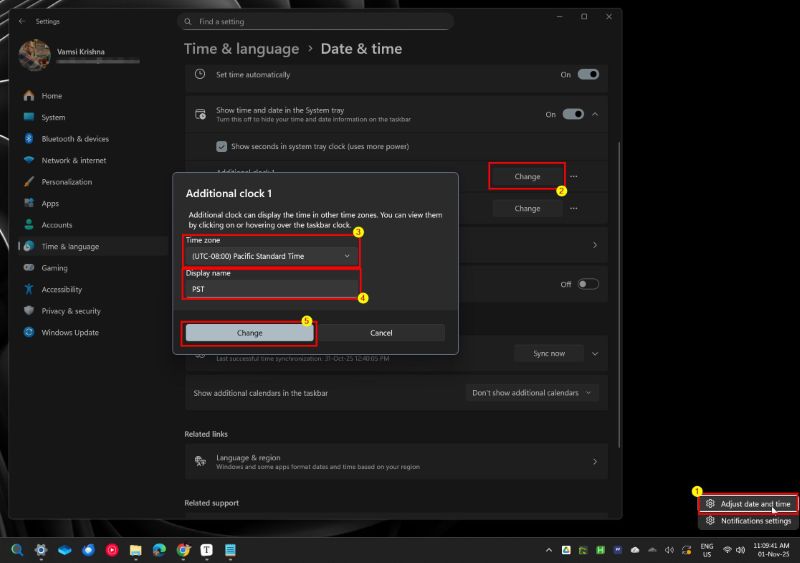
แสดงนาฬิกาหลายนาฬิกาใน Windows 11 โดยใช้ การตั้งค่า
คลิกขวาที่วันที่และเวลาบนแถบงาน เลือกตัวเลือก “ปรับวันที่และเวลา“คลิกตัวเลือก “แสดงเวลาและวันที่ในถาดระบบ“คลิกปุ่ม “เปลี่ยน“ถัดจาก “นาฬิกาเพิ่มเติม 1”เลือกเขตเวลาจากเมนูแบบเลื่อนลง “เขตเวลา” พิมพ์ชื่อใน “จอแสดงผล name”คลิก “เปลี่ยน“ หากต้องการ เพิ่มนาฬิกาอื่น ให้คลิกปุ่ม”เปลี่ยน”ถัดจาก”นาฬิกาเพิ่มเติม 2″ทำตามขั้นตอน ขั้นตอนที่ 5 ถึง 7 ด้วยเหตุนี้ คุณจึง เพิ่มนาฬิกาเพิ่มเติมใน Windows 11
แสดงนาฬิกาหลายนาฬิกาโดยใช้แผงควบคุม (Windows 11 เวอร์ชันเก่า)
คลิกขวาที่วันที่ และเวลา บนแถบงาน เลือกตัวเลือก “ปรับวันที่และเวลา“เลื่อนลงแล้วคลิกตัวเลือก “นาฬิกาเพิ่มเติม“เลือกช่องทำเครื่องหมาย “แสดงนาฬิกานี้“ช่องแรกเลือกเขตเวลาจากเมนูแบบเลื่อนลง “เลือกเขตเวลา”พิมพ์ชื่อในช่อง “ป้อนชื่อที่แสดง” คลิก “ตกลง“. เลือกช่องทำเครื่องหมายที่สอง “แสดงนาฬิกานี้“เพื่อ เพิ่มนาฬิกาอื่น ด้วยเหตุนี้ คุณจึง เพิ่มนาฬิกาเพิ่มเติม คลิกวันที่และเวลาบนแถบงานเพื่อดูนาฬิกาที่เพิ่มใหม่
ขั้นตอนโดยละเอียด (พร้อมภาพหน้าจอ)
ขั้นแรก เราต้องเปิดหน้าตัวเลือกวันที่และเวลาในการตั้งค่า ในการทำเช่นนั้น คลิกขวาที่วันที่และเวลาของแถบงาน แล้วเลือกตัวเลือก “ปรับวันที่และเวลา“หรือเปิดแอปการตั้งค่า (กดปุ่ม Windows + I) แล้วไปที่หน้า “เวลาและภาษา” > “วันที่และเวลา”
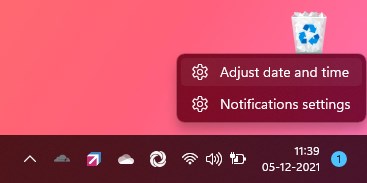
เมื่อคุณอยู่ที่นี่แล้ว ให้เลื่อนลง และคลิกปุ่ม “นาฬิกาเพิ่มเติม“ใต้ส่วน”การตั้งค่าที่เกี่ยวข้อง”
การดำเนินการข้างต้นจะเปิดแท็บ”นาฬิกาเพิ่มเติม”ในหน้าต่างวันที่และเวลา ที่นี่ เลือกช่องทำเครื่องหมาย “แสดงนาฬิกานี้“แรก ต่อไป เลือกเขตเวลาของคุณจากเมนูแบบเลื่อนลง”เลือกเขตเวลา”เช่น ฉันเลือก”โซล”หลังจากนั้น พิมพ์ชื่อ ในช่อง”ป้อนชื่อที่แสดง”ชื่อนี้จะปรากฏถัดจากนาฬิกา
คลิกปุ่ม “ใช้“และ “ตกลง“เพื่อบันทึกการเปลี่ยนแปลง
หากต้องการเพิ่มนาฬิกาอื่น ให้เลือกช่องทำเครื่องหมาย”แสดงนาฬิกานี้“ที่สอง เลือกเขตเวลา และป้อนชื่อ
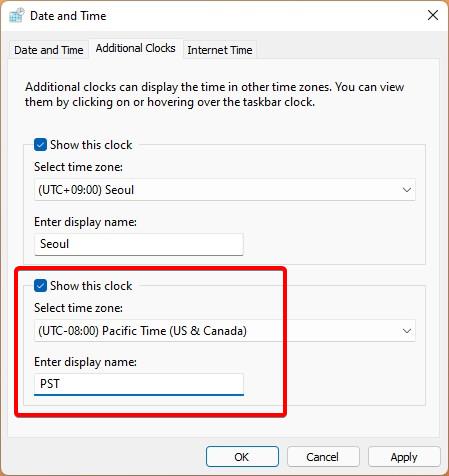
นั่นแหละ ด้วยเหตุนี้ คุณได้เพิ่มนาฬิกาหลายนาฬิกาใน Windows 11 คลิกวันที่และเวลาบนแถบงานเพื่อดูนาฬิกาที่เพิ่มใหม่ ชื่อดังกล่าวจะปรากฏที่ด้านบนของปฏิทินพร้อมกับชื่อที่คุณตั้ง
ฉันสามารถเพิ่มนาฬิกาเพิ่มเติมมากกว่าสองรายการใน Windows ได้หรือไม่ 11?
ไม่ ณ ขณะนี้ คุณสามารถเพิ่มนาฬิกาได้เพียงสองนาฬิกาใน Windows 11 หากคุณต้องการคุณสมบัตินั้นจริงๆ คุณอาจต้องใช้แอปพลิเคชันบุคคลที่สามเพื่อแสดงนาฬิกาเพิ่มเติมมากกว่าสองนาฬิกาใน Windows 11
—
เพียงเท่านี้ การเพิ่มและแสดงนาฬิกาหลายนาฬิกาใน Windows 11 เป็นเรื่องง่ายมาก หากคุณมีคำถามหรือต้องการความช่วยเหลือ โปรดแสดงความคิดเห็นด้านล่าง ฉันยินดีที่จะช่วยเหลือ